熟悉duilib已经有段时间了,特地分享一下使用心得,如有不正确的还请留言指正。开始之前,先看图,下图是手写出来的仿QQ运行后的登录界面。
为什么要进行手写?有两个原因,一是因为duilib的UI设计器有BUG,二是因为手写可以让我们理解整个设计过程。既然手写,不免会带来一些麻烦,比如怎么看效果?怎么检查自己写的XML是否正确,拿什么编辑XML文件等等。
网络上很多工具可以做这些事情,而我本人使用的是UEDIT来编辑,XML Copy Editor来检查XML的错误、duilib自带的uidesigner来查看效果,以及MultiExtractor抽取相应的程序资源(我发现很多抽取出来的png图片windows可以正常显示,但是duilib却不能用)。
进入正题,HorizontalLayout即水平布局,它是一个容器,可以指定一个名字,还有高度,宽度等,高度宽度不指定也可以,duilib会通过计算得出,但是建议指定一个,方便阅读和检查,设置方法如下,
<HorizontalLayout name="HorizontalLayoutUI1" height="30" width="280"> ,
它的意思是,在父容器中 指定一个名字为HorizontalLayoutUI1的容器,高度是30像素,宽度是280像素,它的所有控件按照水平排列,注意,并不意味着控件的高度也是30。
接下来看它应用的具体例子,如下图
图中,水平布局有四个控件,一个长的匿名控件(占位控件),一个短的按钮控件(图片资源损坏了,没有显示出来),一个最小化按钮控件,一个关闭按钮控件,布局如下面所示。
<HorizontalLayout name="HorizontalLayoutUI1" height="30">
<Control name="ControlUI1" />
<Button name="btnSetting" width="30" height="30" bkimage="image\ListDown.png" textcolor="#00FFFFFF" disabledtextcolor="#FFA7A6AA" align="center" />
<Button name="btnMini" width="30" height="30" bkimage="image\MinNormal.png" textcolor="#00FFFFFF" disabledtextcolor="#FFA7A6AA" align="center" />
<Button name="btnClose" width="30" height="30" bkimage="image\Close.png" textcolor="#00FFFFFF" disabledtextcolor="#FFA7A6AA" align="center" />
</HorizontalLayout>
当你阅读上面XML布局的时候,会发现ControlUI1没有指定宽度,为什么它会被拉得那么长?这是因为它的父容器宽度是已知的,后面三个控件已经设定了宽度了,所以它可以被计算出来,如果都没有指定长度,那么duilib会将没有指定长度那些控件的宽度取平均值。
VerticalLayout则是垂直布局,用法个水平布局一样,只不过该布局下面的所有控件按照垂直方向进行排列。看下面的图示
该垂直布局中,有两个占位控件和一个登陆按钮,布局如下
<VerticalLayout name="VerticalLayoutUI10" width="195">
<Control name="ControlUI19" />
<Button name="btnLogin" height="30" textcolor="#FFFFFFFF" disabledtextcolor="#FFA7A6AA" align="center" normalimage="file='image\BtnLoginNormal.png' pos='source=;0,0,194,30'" hotimage="file='image\btnLoginHot.png'; source='0,0,194,30' " pushedimage="file='image\btnLoginHot.png' source='0,0,194,30' " />
<Control name="ControlUI20" />
</VerticalLayout>
上面的布局中,两个占位控件没有指明高度,而登陆按钮指明了高度,所以duilib在计算的时候,会自动调整登陆按钮到中间位置。
水平布局和垂直布局不难理解,这两个是duilib最基本的两个布局来的,他们可以相互嵌套,大部分复杂的界面都可以由这两个布局就可以完成了。
下面为UIdesigner设计器中的效果图资源如下,整个仿QQ界面的资源和XML文件到 http://download.csdn.NET/detail/lishi969635/9309035 下载
转自:http://blog.csdn.net/lishi969635/article/details/50082471








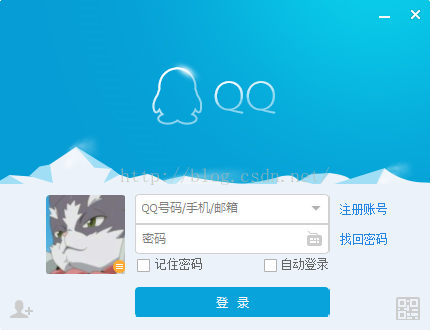

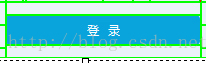
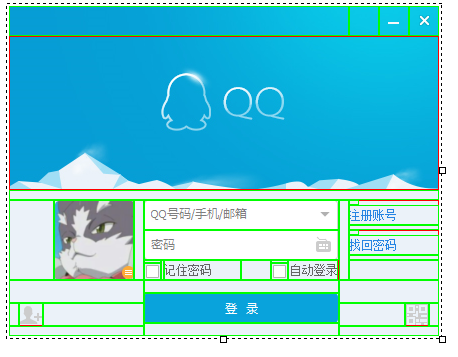














 429
429

 被折叠的 条评论
为什么被折叠?
被折叠的 条评论
为什么被折叠?








